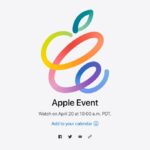iPhone8で突然再起動を繰り返す症状が起きてしまった経験はありませんか?普段から使っているiPhoneが再起動を繰り返してしまうと電話やメールができなくなって不便ですよね。また、故障しているのではないかと心配になると思います。
そこで、今回はiPhone8が勝手に再起動を繰り返してしまう原因とその対処方法について解説していきます。今iPhone8の再起動でお困りの方は、ぜひ今記事を参考にして下さい。
iPhone8が勝手に再起動を繰り返してしまう原因
まず、iPhone8が勝手に再起動を繰り返してしまう原因を理解し、その後に症状に合った対処方法を試す必要があります。iPhone8が勝手に再起動を繰り返してしまう原因はいくつかありますが、ここでは特に多い4つの主な原因をご紹介します。
iOSの不具合が原因
iPhoneは定期的にiOSアップデートが配信されます。特に大きなアップデートの場合、そのiOSに不具合があり、それが原因でiPhoneが再起動を繰り返してしまうこともあります。iOSのアップデートをした直後にiPhone8が勝手に再起動を繰り返す症状が起きている場合は、新しくアップデートしたiOSに不具合があった可能性が高いでしょう。
また、iOSのアップデートを行っている最中にバッテリー切れなどで電源が切れてしまったり、Wi-Fi環境が不安定、誤ってiPhoneを操作してしまったなどが原因で正常にiOSアップデートが行われなかった可能性もございます。
正常にiOSアップデートが行われなかった場合、iPhone8が勝手に再起動を繰り返すなどの症状が起きてしまうことも考えられます。iOSのアップデートを失敗した場合、起動時に必要なファイルが破損してしまうことがあり、これが原因で「リンゴループ」という症状を起こすこともあります。
リンゴループについて
iPhoneのリンゴループとは、iPhoneが勝手に何度も再起動し続けてしまい、正常に起動できなくなってしまう症状のことです。Appleのロゴマーク(リンゴマーク)を繰り返すことから、「リンゴループ」と言われています。このリンゴループの症状が起きてしまうと、何度電源をいれようと思っても、正常にiPhoneが起動できないため、まともに使用することができなくなってしまいます。
iPhoneでリンゴループが起きてしまう原因はいくつか考えられますが、主にiOSアップデートの失敗が原因で起きることが多いようです。また、iPhoneを落としたときの衝撃や水没などの物理的な故障で起きることもあります。
また、最近では減ってきましたがiOSを改造する脱獄(ジュエルブレイク)を行ってApple非公式のアプリなどをインストールしていると、そのアプリが原因でリンゴループに陥ってしまうこともあるようです。その他にも悪質なアプリやファイルが原因でiPhoneの起動時に問題を引き起こすというケースも考えられます。
iPhoneで一度リンゴループに陥ってしまうと原因を特定することも困難なため、症状を改善することは非常に難しいです。自力での解決が困難な場合は、AppleStoreやiPhone専門の修理業者に相談してみましょう。
iPhoneでiOSアップデートを行う際は、充電器に繋いでバッテリー切れを起こさないようにするのと、アップデート中の操作は控えるようにしましょう。
インストールしているアプリが原因
iPhoneには便利なアプリがたくさんありますが、そのアプリが原因で勝手に再起動を繰り返してしまうこともあります。アプリには大手企業が作っているアプリから、個人で作っているアプリなど、さまざまな種類が存在ます。
AppSoreにアプリを配信するには、いくつもの厳しい審査があり安全なアプリだとして配信されているはずですが、アプリの中には最新のiOSに対応せずに不具合が修正されないまま配信されているアプリもあります。
不具合のあるアプリをインストールして使用してしまうと、勝手に再起動を繰り返してしまうこともあります。長期間バージョンが更新されていないアプリや新しく配信されたばかりのアプリをインストールする際は注意が必要です。
iPhone本体の故障が原因
iPhoneを使っていると、不注意で落としてしまったり、水に濡らしてしまうこともあると思います。落下の衝撃や水没が原因でiPhone本体が故障してしまうと、それが原因で再起動を繰り返してしまう症状を起こしてしまうこともあります。
iPhoneを落下や水没させてしまった直後に再起動を繰り返してしまう症状が起きている場合は、それが原因でiPhone本体が故障している可能性が高いです。
バッテリーの劣化が原因
iPhoneのバッテリーは消耗品です。そのため、長年使っていると徐々に劣化してきます。iPhoneのバッテリーが劣化すると電池の減りが早くなるだけでなく、動作が鈍くなったり、突然シャットダウンするようになります。
また、起動する電力を蓄えられなくなるほど劣化が進むと、電源を入れようとしてもリンゴマークを繰り返すリンゴループが起きることもあります。
iPhone8が勝手に再起動を繰り返すときの対処方法
ここでは、iPhone8が勝手に再起動を繰り返してしまうときに、自分でできる対処法をいくつかご紹介していきます。
iPhone8を強制再起動する
iPhoneで不具合が起きたときに、まず最初に試してほしいのが「強制再起動」です。iPhoneを強制再起動する方法は機種によって異なりますが、以下が、iPhone8を強制再起動する方法です。
【1】ボリュームボタン(音量を上げるボタン)を1回押して離します
【2】ボリュームボタン(音量を下げるボタン)を1回押して離します
【3】電源ボタンを電源が切れてAppleのロゴマーク(リンゴマーク)が出るまで押し続けます
バッテリーをリセットする
バッテリーの不具合で突然シャットダウンしたり、再起動を繰り返している場合は、バッテリーの充電を一度リセットすることで症状が改善できる可能性があります。以下が、バッテリーをリセットする方法です。
【1】充電せずに、バッテリー残量がなくなるまでiPhone8を使います
【2】充電がなくなってiPhone8の電源が入らなくなった後、数時間ほど放置します
【3】その後、バッテリー残量が100%になるまで充電します
iOSアップデートを行う
iOSアップデートの内容に不具合があった場合、修正されたiOSが再度配信されているはずです。iPhoneの設定アプリから「ソフトウェア・アップデート」に更新がないか確認してみましょう。新たにiOSの更新があった場合は、iOSを最新のバージョンにアップデートすることで症状が改善されることもあります。
iPhoneのiOSをアップデートするには、「Wi-Fi経由でアップデート」と「パソコン経由でアップデート」の2種類の方法があります。以下が、それぞれのアップデート方法です。
Wi-Fi経由でアップデートする方法
【1】 iPhone8で「設定アプリ」を開きます
【2】「一般」をいう項目を開きます
【3】「ソフトウェア・アップデート」を選択します
iOSのアップデートがある場合は「ダウンロードしてインストール」という文字が表示されるので、指示に従ってiOSをアップデートしましょう。
パソコン経由でアップデートする方法
パソコン経由でiOSのアップデートを行う場合は、事前にパソコンに「iTunes」をインストールしておきます。iTunesを起動したパソコンにケーブルでiPhoneを接続し、指示に従ってiOSのアップデートを行って下さい。
Wi-Fi環境がない場合やiPhoneの操作ができなくなったときには、パソコン経由でのアップデートを試してみましょう。
怪しいアプリは削除する
特定のアプリをインストールした直後から再起動を繰り返してしまう症状が起きている場合は、そのアプリが原因かもしれません。インストールしたアプリを削除することで症状が改善される場合もあります。
この際、アプリ内に保存されているデータは全て消えてしまうので、消えて困るデータは事前にバックアップしておきましょう。
iPhone8を初期化する
ここまで紹介した対処方法を全て試して症状が改善されない場合は、最終手段として「iPhone8を初期化する」という方法もあります。iPhone8を初期化するには、本体の設定アプリから行う方法と、パソコンに接続してiTunesを使って行う方法があります。
iPhone8本体で初期化する方法
【1】iPhone8の「設定アプリ」を開きます
【2】「一般」を開きます
【3】「リセット」を選択します
【4】「すべてのコンテンツと設定を消去」を選択します
【5】「今すぐ消去」をタップします
【6】 iPhoneのパスコードを入力します
【7】「今すぐ消去」をタップします
※iPhone8を初期化する際は、「iPhoneを探す」機能をオフにしておく必要があります。「iPhoneを探す」機能がオンになっていると初期化することができないので注意しましょう。
パソコンに接続して初期化する方法
【1】iPhoneの電源を落とします
【2】ケーブルの片方をパソコンに接続する
【3】ボリュームボタン(音量を下げるボタン)を押しながら、ケーブルをiPhone8に接続します
【4】iPhone8の画面に「iTunesマーク」が表示されたらボタン離します
iTunes上に「復元」を促す説明が表示されるので、復元を押して指示に従いながらiPhone8を初期化します。
iPhoneを初期化すると本体に保存されていたデータは全て消去され工場出荷時の状態に戻ります。事前にiTunesやiCloudにデータのバックアップを取ってから初期化するようにしましょう。
対処方法を全て試しても症状が改善されない場合
今回ご紹介した対処法を試しても症状が改善されない場合は、iPhone本体が壊れている可能性があります。iPhone8本体の故障が原因だった場合は、自力での解決は困難ため修理が必要となります。そこで、ここではiPhone8が勝手に再起動を繰り返す症状を修理する方法について解説していきます。
iPhone8を修理するには、「正規店」と言われるApple StoreやApple正規サービスプロバイダか、「非正規店」と言われるiPhone専門の修理業者に依頼する2つの方法があります。自分に合った修理方法を選択するために、正規店と非正規店のメリット・デメリットについてご紹介します。
Apple StoreやApple正規サービスプロバイダの場合
まず、「正規店」と言われるApple SotreやApple正規サービスプロバイダについて解説していきます。Apple Storeは全国にあるわけではないので、iPhoneが壊れた際ほとんどの方がApple StoreではなくApple正規サービスプロバイダに修理を依頼することになるでしょう。
Apple正規サービスプロバイダは、ヨドバシカメラやカメラのキタムラ、ビックカメラなどに入っていることが多いです。勝手に再起動を繰り返してしまうiPhone8をApple StoreやApple正規サービスプロバイダに修理依頼した場合、修理ではなく「本体交換」という方法で対応されます。
その際、メーカー保証やApple Careなどの保証サービスに加入しているかどうかによって料金が変わります。メーカー保証の期間内で、外的損傷が見られない場合など、過失の無い故障だと認められた場合は、無償で交換してもらえることもあります。
しかし、本体交換での対応となるため、iPhoneに保存されているデータは全て消去されてしまうので、バックアップを取っていなかった場合は注意が必要です。
iPhone専門の修理専門業者の場合
勝手に再起動を繰り返してしまうiPhone8をApple StoreやApple正規サービスプロバイダに修理を依頼した場合、修理ではなく「本体交換」での対応となります。そのため正規店に依頼した場合はデータを失ってしまいますが、データを残したまま修理する方法もあります。それが、iPhone専門の修理業者へ依頼する方法です。
iPhone専門の修理業者の場合、本体交換を行っていない代わりに、壊れた箇所のみを修理する「部品交換」での対応となるため、基本的にデータが消えることはありません。また、修理にかかる費用も本体交換ではなく部品交換なので、比較的安く済むケースが多いです。
更に、修理にかかる時間も最短30分ほどで修理ができるお店もあります。仕事で忙しいなど、時間に余裕のない方でも気軽に利用できる点もメリットと言えます。
iPhone8の故障に備えておくこと
iPhoneは精密機械なので、何が原因で再起動やリンゴループなどの症状が起きるか分かりません。iPhoneが壊れるときは突然です。特にリンゴループの症状は専門店に相談しても症状が改善できないケースがあります。症状が改善できなかった場合、iPhone8内に保存していたデータを全て失ってしまうことになります。
そうならないためにも、普段から小まめにデータのバックアップを取るようにしましょう。ここでは、iPhone8のデータのバックアップ方法を解説していきます。
iCloudにバックアップする方法
【1】iPhone8の「設定アプリ」を開きます
【2】「ユーザー名」を選択します
【3】「iCloud」を選択します
【4】「iCloudバックアップ」を選択してバックアップを「オン」にします
【5】「今すぐバックアップを作成」を選択します
iTunesにバックアップする方法
【1】iPhoneとパソコンを接続します
【2】パソコンでiTunesを開きます
【3】iPhoneの画面で「このコンピュータを信頼しますか?」と表示されたら「信頼する」を選択します
【4】iTunes上に、iPhoneのアイコンが表示されたら選択し、「概要」を表示します
【5】「今すぐバックアップ」を選択します
まとめ
いかがでしたか?以上が、iPhone8が勝手に再起動を繰り返してしまう原因とその対処方法についてでした。iPhone8が勝手に再起動を繰り返してしまう症状でお悩みの方は、ぜひ今記事を参考に対処方法などを試してみて下さい。
今回ご紹介した対処法でも症状を改善できなかった場合は、AppleStoreやiPhone専門の修理業者に相談してみましょう。